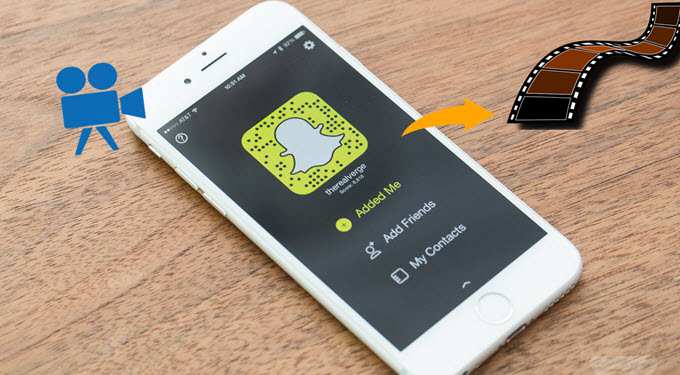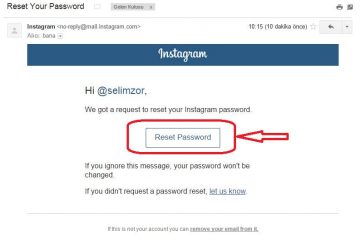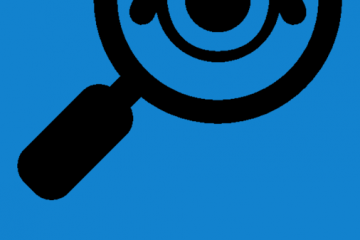Snapchat kullanarak 10 saniyeye kadar video çekme ve kaydetmenin nasıl yapıldığını aşağıda tüm aşamalarıyla adım adım açıklıyoruz. Snapchat video kaydetme;
[wp_ad_camp_1]
- Aşama: Snapchat Video Kaydetme
- Mobil cihazınızdaki Snapchat ugulamasını açın. Uygulamayı açtığınızda ana kamera ekranı önünğze gelecektir.
- Çekmek istediğiniz videoya ilişkin bir konu seçin. Snapchat en fazla 10 saniyelik video paylaşımına müsaade etmekte. Bu sebeple, kısa bir video çekimine sığdırılabilecek uygun bir video teması belirleyin.
- Bir kamera modu seçin. Ön ve arka kamera mercekleri arasında geçiş yapabilmek için ekranın sağ üst köşesindeki “bir daire etrafındaki iki oklu butonu” tıklayın.
- Ön yüz kamerası video çekerken kendinize en rahat şekilde görmenize imkan tanıdığı için öz çekimleriniz için en elverişlisi olacaktır.
- Snapchat merceğinin/lenslerinin aktif hale geçmesi için ekranın herhangi bir yerine tıklayarak basılı tutun. Bu lensler insanlara köpek kulağı gibi efektler ekleyebilmeniz için yüz tanıma teknolojisini kullanabilmektedir. Yakalama butonunu sağa doğru kaydırın ve lensin neler yaptığını görmek için ekran üzerindeki hareketleri takip edin.
- Yakalama butonunu tıklayın va basılı tutun. Bu buton ekranın alt orta kısmındaki büyük dairedir.
- Bu tuşa bastığınızda, dıştaki beyaz daire kırmızıya dönerek videonun süresini gösterecektir. Kırmızı bir daire kameranızın kayıt yapmakta olduğuna işaret etmek üzere, yakalama/çekme butonunun merkezinde görünecektir.
- Parmağınızı çekme butonundan ayırdığınızda kaydetme işlemi sona erecektir.
- Bu butonun dışındaki daire tamamen kıpkırmızı olunca, 10 saniye de geçtiğinde video kayıt işlemi otomatik olarak bitmiş olacaktır.
- Aşama: Videoya Efekt Ekleme
- Filtre ekleyin. Hızla ileri sardırma, ağır çekim, farklı tonlar veya konumunuzun adını içeren eklemeniz mümkün olabilecek filtreleri görmek için tamamlanan videonun üzerinde parmağınızı sola doğru kaydırın.
- Filtre ekleme özelliği, Ayarlar menüsündeki Düzenleme Tercihleri kısmında açık hale getirilmiş olmalıdır. Ayarlar menüsüne ⚙️, ana kamera ekranını aşağıya doğru kaydırarak erişilebilmektedir.
- Etiket/sticker oluşturun. Ekranın üst kısmındaki makas şeklindeki ikonu tıklayın, videonun herhangi bir kısmında bir kişinin yüzü gibi bir alanın dış hatlarını belirlemek için parmağınızı kullanın. Şu an ekranın herhangi bir kısmına taşımak veya başka bir videoda kullanabilmek üzere saklama üzere bir etiket/sticker oluşturmuş bulunuyorsunuz.
- Sticker/etiket ekleyin. Ekranın üst kısmındaki kalın kenarlı kare ikonunu seçin. Kullanılabilecek sticker’ları ve emoji klavyesini, uygun bir emoji seçmek için sola doğru kaydırın.
- Seçtiğiniz emoji üzerine dokunun ve parmağınızla ekranda uygun bir konuma yerleştirin.
- Yazı/ifade/caption ekleyin. Ekranın üst kısmındaki T ikonunu tıklayın. Bir ifade yazın ve yapıldı/done tuşunu tıklayın.
- Parmağınızı kullanarak yazdığınız ifadeyi ekranın uygun bir yerinde konumlandırın.
- Video üzerinde çizim yapın. Ekranın üst kısmındaki boya kalemi ikonunu tıklayın, beliren diziden bir renk seçin ve parmağınızla ekranda yazın veya çizim yapın.
- Hatlı yazım ve çizimleri silmek için ekrandaki geri ok tuşunu kullanabilirsiniz.
- Aşama: Videoyu kaydetme veya gönderme
- Videonuzu kaydedin. Snapchat videonuzu Anılar/Memories galerisinde kaydetmek için, ekranın sol alt kısmındaki aşağı yöne dönük oku seçin.
- Videonuzu sessiz kaydetmek veya göndermek için sol alt köşedeki “Sessize al/Mute” ikonunu kullanabilirsiniz.
- Ana kamera ekranında parmağınızı yukarı kaydırarak Anılar albümüne erişebilirsiniz. Kaydedilmiş olan videolar cihazınıza yüklenebilir veya bir videoyu tıklayıp ekranın sol alt kısmındaki Paylaş ikonunu seçerek mobil cihazınızdaki diğer uygulamalar aracılığıyla paylaşılabilir.
- Videonuzu Story’nize ekleyin. Videonuzu Story’nize eklemek için, ekranın sol alt kısmındaki “+” sembolü içeren kare şeklini tıklayın ve Ekle/Add tuşuna dokunun.
- Story son 24 saat içerisinde aldığınız veya eklediğiniz snap’leri içeren bir koleksiyondur. Arkadaşlarınız Story’nizi çok defa görüntüleme imkanınına sahiptir.
- 24 saatten daha eski snap’leriniz Story’nizden kendiliğinden kaybolacaktır.
- Videonuzu arkadaşlarınıza gönderin. Ekranın sağ alt köşesindeki Gönder botonunu tıklayın. Videoyu göndermek istediğiniz bir veya birden fazla arkadaşınızın isminin yanındaki kutucuğu seçin ve sağ alttaki Gönder tuşuna dokunun.
- Gönder tuşuna dokunmadan önce My Story’nin yanındaki kutucuğu işaretleyerek bu videoyu Story’nize de ekleyebilirsiniz.
- Arkadaşlarınızı birer birer görüntülemek ve seçmek suretiyle paylaşımda bulunmak yerine bu işlemi bir grup olarak yapmak istiyorsanız, bir veya daha fazla arkadaşınızı seçtikten sonra ekranın sağ üst köşesindeki Grup ikonunu tıklayarak grup oluşturabilirsiniz.
Snapchat video kaydetme ile ilgili tüm detayları aktarmaya çalıştık. Snapchat hakkında daha fazla bilgi almak ve yenilikleri görmek için 2017’de Snapchat’i Kullanma Rehberi yazımızı okuyabilirsiniz.